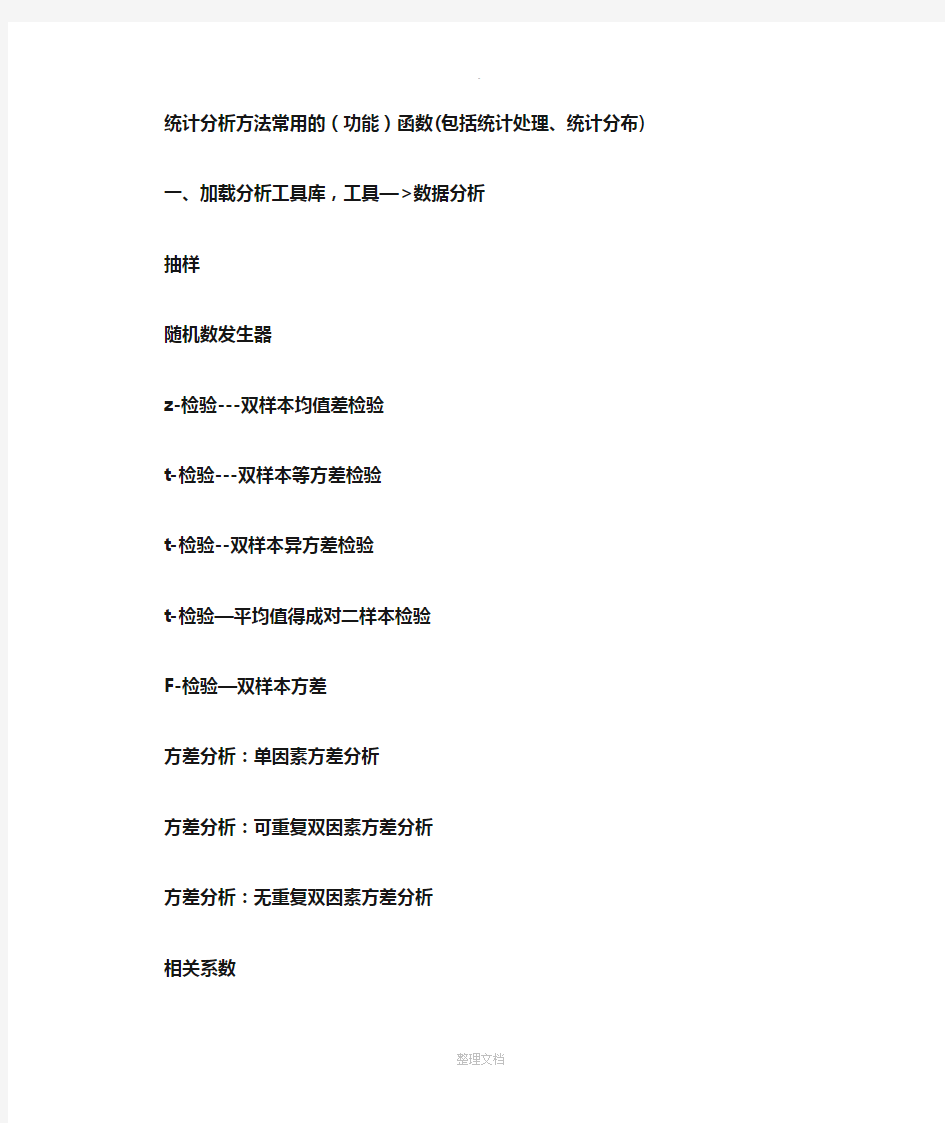

统计分析方法常用的(功能)函数(包括统计处理、统计分布) 一、加载分析工具库,工具—>数据分析
抽样
随机数发生器
z-检验---双样本均值差检验
t-检验---双样本等方差检验
t-检验--双样本异方差检验
t-检验—平均值得成对二样本检验
F-检验—双样本方差
方差分析:单因素方差分析
方差分析:可重复双因素方差分析
方差分析:无重复双因素方差分析
相关系数
协方差
回归
移动平均
指数平滑
二、统计函数
算术平均AVERAGE (number1,number2,…)
求和SUM(number)
几何平均GEOMEAN (number1,number2,…)
调和平均HARMEAN(number1,number2,…)
计算众数MODE (number1,number2,…)
中位数MEDIAN (number1,number2,…)
方差VAR (number1,number2,…)
标准差STDEV (number1,number2,…)
计算数据的偏度SKEW (number1,number2,…)
计算数据的峰度KURT (number1,number2,…)
频数统计COUNTIF(range,criteria)
组距式分组的频数统计FREQUENCY(data_array,bins_array)
随机实数RAND()
区间的随机整数RANDBETWEEN (a,b)
二项分布的概率值BINOMDIST(number_s,trials,probability_s,cumulative)
泊松分布的概率值POISSON(x,mean,cumulative)
正态分布的概率值NORMDIST(x,mean,standard_dev,cumulative)
计算正态分布的P值NORMSDIST(z)
计算t分布的P值TDIST (x,deg_freedom,tails)
开方分布的临界值CHIINV(probability, deg_freedom)
相关系数CORREL[Array1][Array2]
回归分析的内部函数:
线性回归Linest
截距Intercept
斜率Slope
判定系数RSQ
三、其他函数
数值连乘PRODUCT(number1,number2,...)
计算阶乘FACT(number)
排列函数PERMUT(number,number_chosen)
组合函数COMBIN(number,number_chosen)
参数和的阶乘与各参数阶乘乘积的比值(多项选取)MULTINOMIAL(number1,number2, ...)
求和函数
求和SUM
条件求和SUMIF
条件求和SUMIFS
条件求和DSUM
乘积和SUMPRODUCT
变量平方和SUMSQ
两数组平方和的差SUMX2MY2(array_x,array_y)
两数组平方和SUMX2PY2(array_x,array_y)
两数组差的平方和SUMXMY2(array_x,array_y)
矩阵运算
求行列式MDETERM(array)
矩阵相乘MMULT(array1,array2)
矩阵转置TRANSPOSE(array)
逆距阵MINVERSE(array)
矩阵乘积和SUMPRODUCT
离散函数
绝对偏差的平均值AVEDEV(number1,number2,...)
偏差的平方和DEVSQ(number1,number2,...)
总体的标准偏差STDEVP(number1,number2,...)
整个样本总体的方差VARP(number1,number2,...)
01、如何在已有的单元格中批量加入一段固定字符? 例如:在单位的人事资料,在excel中输入后,由于上级要求在原来的职称证书的号码全部再加两位,即要在每个人的证书号码前再添上两位数13,如果一个一个改的话实在太麻烦了,那么我们可以用下面的办法,省时又省力: 1)假设证书号在A列,在A列后点击鼠标右键,插入一列,为B列; 2)在B2单元格写入:="13" & A2 后回车; 3)看到结果为13xxxxxxxxxxxxx 了吗?鼠标放到B2位置,单元格的下方不是有一个小方点吗,按着鼠标左键往下拖动直到结束。当你放开鼠标左键时就全部都改好了。若是在原证书号后面加13 则在B2单元格中写入:=A2 & “13”后回车。 02、如何设置文件下拉窗口的最下面的最近运行的文件名个数? 打开“工具”,选“选项”,再选“常规”,在“最近使用的文件清单”下面的文件个数输入框中改变文件数目即可。若不在菜单中显示最近使用的文件名,则将“最近使用的文件清单”前的复选框去掉即可。 03、在EXCEL中输入如“1-1”、“1-2”之类的格式后它即变成1月1日,1月2日等日期形式,怎么办?
这是由于EXCEL自动识别为日期格式所造成,你只要点击主菜单的“格式”菜单,选“单元格”,再在“数字”菜单标签下把该单元格的格式设成文本格式就行了。 04、在EXCEL中如何使它象WORD一样的自动定时保存文件? 点击“工具”菜单“自动保存”项,设置自动保存文件夹的间隔时间。如果在“工具”菜单下没有“自动保存”菜单项,那么执行“工具”菜单下“加载宏...”选上“自动保存”,“确定”。然后进行设置即可。 05、用Excel做多页的表格时,怎样像Word的表格那样做一个标题,即每页的第一行(或几行)是一样的。但是不是用页眉来完成? 在EXCEL的文件菜单-页面设置-工作表-打印标题;可进行顶端或左端标题设置,通过按下折叠对话框按钮后,用鼠标划定范围即可。这样Excel就会自动在各页上加上你划定的部分作为表头。 06、在Excel中如何设置加权平均? 加权平均在财务核算和统计工作中经常用到,并不是一项很复杂的计算,关键是要理解加权平均值其实就是总量值(如金额)除以总数量得出的单位平均值,而不是简单的将各个单位值(如单价)平均后得到的那个单位值。在Excel中可设置公式解决(其
Excel常用函数功能、用法及实例剖析 我们在使用Excel制作表格整理数据的时候,常常要用到它的函数功能来自动统计处理表格中的数据。本专题 整理了Excel中使用频率最高的函数的功能、使用方法,以及这些函数在实际应用中的实例剖析,并配有详细的介 绍和图示,同时提供.xls文件供大家下载参考。 Excel常用函数实例剖析 实例功能原文件下载 .xls文件下载 ·奖金计算表只要将员工的出勤情况记录在表中,该员工的奖金将自动 计算出来,兼有考勤和计算奖金两种功能。自动统计表做 好以后还可以保存成模板,以便以后使用。 ·制作万年历这个万年历可以显示当月的月历,还可以随意查阅任何日 .xls文件下载 期所属的月历,非常方便。如果你愿意,还可以让它在特 殊的日子里显示不同的提醒文字。 .xls文件下载 ·自动评分计算表参加比赛的选手为20人,评委9人,去掉1个最高分和 1个最低分后,求出平均分,然后根据平均分的高低排定 选手的名次。 .xls文件下载 ·自动统计学生成绩自动统计最高分、最低分、总分、平均分、名次等数据信 息,还可以根据自定条件以不同的颜色显示分数。自动统 计表做好以后还可以保存成模板,以便以后使用。 ·各分数段学生数统计统计各学科相应分数段或各等级的学生人数。.xls文件下载 .xls文件下载 ·自动生成员工简历表自动提取“员工基本情况登记表”中的信息,生成并打印员 工简历表。 >>> 更多内容<<< ⊙Excel常用函数功能及用法介绍 .xls 文件下载 函数名功能用途示例 ABS求出参数的绝对值。数据计算 条件判断 AND“与”运算,返回逻辑值,仅当有参数的结果均为逻辑“真(TRUE)” 时返回逻辑“真(TRUE)”,反之返回逻辑“假(FALSE)”。
EXCEL中常用函数及使用方法 Excel函数一共有11类:数据库函数、日期与时间函数、工程函数、财务函数、信息函数、逻辑函数、查询和引用函数、数学和三角函数、统计函数、文本函数以及用户自定义函数。 1.数据库函数 当需要分析数据清单中的数值是否符合特定条件时,可以使用数据库工作表函数。例如,在一个包含销售信息的数据清单中,可以计算出所有销售数值大于1,000 且小于2,500 的行或记录的总数。Microsoft Excel 共有12 个工作表函数用于对存储在数据清单或数据库中的数据进行分析,这些函数的统一名称为Dfunctions,也称为D 函数,每个函数均有三个相同的参数:database、field 和criteria。这些参数指向数据库函数所使用的工作表区域。其中参数database 为工作表上包含数据清单的区域。参数field 为需要汇总的列的标志。参数criteria 为工作表上包含指定条件的区域。 2.日期与时间函数 通过日期与时间函数,可以在公式中分析和处理日期值和时间值。 3.工程函数 工程工作表函数用于工程分析。这类函数中的大多数可分为三种类型:对复数进行处理的函数、在不同的数字系统(如十进制系统、十六进制系统、八进制系统和二进制系统)间进行数值转换的函数、在不同的度量系统中进行数值转换的函数。 4.财务函数 财务函数可以进行一般的财务计算,如确定贷款的支付额、投资的未来值或净现值,以及债券或息票的价值。财务函数中常见的参数: 未来值(fv)--在所有付款发生后的投资或贷款的价值。 期间数(nper)--投资的总支付期间数。 付款(pmt)--对于一项投资或贷款的定期支付数额。 现值(pv)--在投资期初的投资或贷款的价值。例如,贷款的现值为所借入的本金数额。 利率(rate)--投资或贷款的利率或贴现率。 类型(type)--付款期间内进行支付的间隔,如在月初或月末。 5.信息函数 可以使用信息工作表函数确定存储在单元格中的数据的类型。信息函数包含一组称为IS 的工作表函数,在单元格满足条件时返回TRUE。例如,如果单元格包含一个偶数值,ISEVEN 工作表函数返回TRUE。如果需要确定某个单元格区域中是否存在空白单元格,可以使用COUNTBLANK 工作表函数对单元格区域中的空白单元格进行计数,或者使用ISBLANK 工作表函数确定区域中的某个单元格是否为空。 6.逻辑函数 使用逻辑函数可以进行真假值判断,或者进行复合检验。例如,可以使用IF 函数确定条件为真还是假,并由此返回不同的数值。
EXCEL软件技巧大全 01、如何在已有的单元格中批量加入一段固定字符? 例如:在单位的人事资料,在excel中输入后,由于上级要求在原来的职称证书的号码全部再加两位,即要在每个人的证书号码前再添上两位数13,如果一个一个改的话实在太麻烦了,那么我们可以用下面的办法,省时又省力: 1)假设证书号在A列,在A列后点击鼠标右键,插入一列,为B列; 2)在B2单元格写入:="13" & A2 后回车; 3)看到结果为13xxxxxxxxxxxxx 了吗?鼠标放到B2位置,单元格的下方不是有一个小方点吗,按着鼠标左键往下拖动直到结束。当你放开鼠标左键时就全部都改好了。若是在原证书号后面加13 则在B2单元格中写入:=A2 & “13”后回车。 02、如何设置文件下拉窗口的最下面的最近运行的文件名个数? 打开“工具”,选“选项”,再选“常规”,在“最近使用的文件清单”下面的文件个数输入框中改变文件数目即可。若不在菜单中显示最近使用的文件名,则将“最近使用的文件清单”前的复选框去掉即可。 03、在EXCEL中输入如“1-1”、“1-2”之类的格式后它即变成1月1日,1月2日等日期形式,怎么办? 这是由于EXCEL自动识别为日期格式所造成,你只要点击主菜
单的“格式”菜单,选“单元格”,再在“数字”菜单标签下把该单元格的格式设成文本格式就行了。 04、在EXCEL中如何使它象WORD一样的自动定时保存文件? 点击“工具”菜单“自动保存”项,设置自动保存文件夹的间隔时间。如果在“工具”菜单下没有“自动保存”菜单项,那么执行“工具”菜单下“加载宏...”选上“自动保存”,“确定”。然后进行设置即可。 05、用Excel做多页的表格时,怎样像Word的表格那样做一个标题,即每页的第一行(或几行)是一样的。但是不是用页眉来完成? 在EXCEL的文件菜单-页面设置-工作表-打印标题;可进行顶端或左端标题设置,通过按下折叠对话框按钮后,用鼠标划定范围即可。这样Excel就会自动在各页上加上你划定的部分作为表头。 06、在Excel中如何设置加权平均? 加权平均在财务核算和统计工作中经常用到,并不是一项很复杂的计算,关键是要理解加权平均值其实就是总量值(如金额)除以总数量得出的单位平均值,而不是简单的将各个单位值(如单价)平均后得到的那个单位值。在Excel中可设置公式解决(其实就是一个除法算式),分母是各个量值之和,分子是相应的各个数量之和,它的结果就是这些量值的加权平均值。 07、如果在一个Excel文件中含有多个工作表,如何将多个
EXCEL电子表格中四个常用函数的用法 (2010-01-16 09:59:27) 转载▼ 分类:Excel学习 标签: 杂谈 EXCEL电子表格中四个常用函数的用 法 现在介绍四个常用函数的用法:COUNT(用于计算单元格区域中数字值的个数)、COUNTA(用于计算单元格区域中非空白单元格的个数)、COUNTBLANK(用于计算单元格区域中空白单元格的个数)、COUNTIF(用于计算符合一定条件的COUNTBLANK单元格个数)。 结合例子将具体介绍:如何利用函数COUNTA统计本班应考人数(总人数)、利用函数COUNT统计实际参加考试人数、利用函数COUNTBLANK统计各科缺考人数、利用函数COUNTIF统计各科各分数段的人数。首先,在上期最后形成的表格的最后添加一些字段名和合并一些单元格,见图1。 一、利用函数COUNTA统计本班的应考人数(总人数) 因为函数COUNTA可以计算出非空单元格的个数,所以我们在利用此函数时,选取本班学生名字所在单元格区域(B3~B12)作为统计对象,就可计算出本班的应考人数(总人数)。 1.选取存放本班总人数的单元格,此单元格是一个经过合并后的大单元格(C18~G18); 2.选取函数;单击菜单“插入/函数”或工具栏中的函数按钮f*,打开“粘贴函数”对话框,在“函数分类”列表中选择函数类别“统计”,然后在“函数名”列表中选择需要的函数“COUNTA”,按“确定”按钮退出“粘贴函数”对话框。 3.选取需要统计的单元格区域;在打开的“函数向导”对话框中,选取需要计算的单元格区域B3~B13,按下回车键以确认选取;“函数向导”对话框图再次出现在屏幕上,按下“确定”按钮,就可以看到计算出来本班的应考人数(总人数)了。
EXCEL日常工作常用功能 一、做表格过程中的注意事项: 切记做表不要合并单元格。 做任何操作前先清理空格。 二、函数使用涉及分类汇总、查重、定位、数据匹配等功能。 分类汇总操作步骤: 1.在做分类汇总前,需要先对数据进行排序,否则无法进行分类汇总。 2.在插入-排序和筛选命令下选择升序或降序进行数据排序。 3.点击数据区域中的任一单元格,在“数据”选项卡的“分级显示”组中单击“分类汇总,此时弹出分类汇总对话框,且系统自动选中所有的数据。 4.在“分类汇总”对话框中,分类字段表示要进行分类汇总的字段,汇总方式中可选以计数、求和、平均值等汇总方式,选定汇总项:表示要根据实际进行汇总的数据。此处实际选择的字段如下图所示。之后选择确定即可。 定位功能 当我们需要对EXCEL数据进行特定的分析时,合并单元格往往会是一个阻碍,这个时候拆分单元格并填充内容是我们唯一的选择,当然,你可能会用最原始的步骤去做:拆分单元格----复制首个单元格里的内容----依次复制----辛苦完成任务。但一旦数据源非常多的情况下,非常辛苦的机械工作浪费许多时间。 1.选中需要处理的列,点击任务栏上的“取消单元格合并”,实现单元格分拆。 2.拆分以后,只有第一个单元格里有内容,其他都是空值,所以需要填空单元格为空值的即可,“Ctrl”+“G”组合键,调取定位窗口 3.点击定位对话框左下角的“定位条件“,跳出二级对话框,选中定位条件中的”空值“选项,点击确定,即选中该列空值单元格。 4.单元格背景色为阴影的即为空值区域。 5.选定空值区域后,第一个空值单元格即为编辑单元格,所以我们在实现填充操作前,要保证选定的列首行单元格内有内容,同时首行如果是合并单元格也无法实现此操作 6.在选定空值区域后,空值的第一个单元格为编辑状态,此时在编辑栏中输入“=上一单元格”,即此单元格内容和上一行单元格相同,然后通过Ctrl+Enter组合键,实现批量填充。
计算机等级考试 =公式名称(参数1,参数2,。。。。。) =sum(计算范围) =average(计算范围) =sumifs(求和范围,条件范围1,符合条件1,条件范围2,符合条件2,。。。。。。) =vlookup(翻译对象,到哪里翻译,显示哪一种,精确匹配) =rank(对谁排名,在哪个范围里排名) =max(范围) =min(范围) =index(列范围,数字) =match(查询对象,范围,0) =mid(要截取的对象,从第几个开始,截取几个) =int(数字) =weekday(日期,2) =if(谁符合什么条件,符合条件显示的内容,不符合条件显示的内容) =if(谁符合什么条件,符合条件显示的内容,if(谁符合什么条件,符合条件显示的内容,不符合条件显示的内容)) EXCEL的常用计算公式大全 一、单组数据加减乘除运算: ①单组数据求加和公式:=(A1+B1) 举例:单元格A1:B1区域依次输入了数据10和5,计算:在C1中输入=A1+B1 后点击键盘“Enter(确定)”键后,该单元格就自动显示10与5的和15。 ②单组数据求减差公式:=(A1-B1) 举例:在C1中输入=A1-B1即求10与5的差值5,电脑操作方法同上; ③单组数据求乘法公式:=(A1*B1) 举例:在C1中输入=A1*B1即求10与5的积值50,电脑操作方法同上; ④单组数据求乘法公式:=(A1/B1) 举例:在C1中输入=A1/B1即求10与5的商值2,电脑操作方法同上; ⑤其它应用: 在D1中输入=A1^3即求5的立方(三次方); 在E1中输入=B1^(1/3)即求10的立方根 小结:在单元格输入的含等号的运算式,Excel中称之为公式,都是数学里面的基本 运算,只不过在计算机上有的运算符号发生了改变——“×”与“*”同、“÷”与 “/”同、“^”与“乘方”相同,开方作为乘方的逆运算,把乘方中和指数使用成分数 就成了数的开方运算。这些符号是按住电脑键盘“Shift”键同时按住键盘第二排 相对应的数字符号即可显示。如果同一列的其它单元格都需利用刚才的公式计算,只 需要先用鼠标左键点击一下刚才已做好公式的单元格,将鼠标移至该单元格的右下 角,带出现十字符号提示时,开始按住鼠标左键不动一直沿着该单元格依次往下拉到 你需要的某行同一列的单元格下即可,即可完成公司自动复制,自动计算。
EXCEL常用函数大全(做表不求人!) 2013-12-03 00:00 我们在使用Excel制作表格整理数据的时候,常常要用到它的函数功能来自动统计处理表格中的数据。这里整理了Excel中使用频率最高的函数的功能、使用方法,以及这些函数在实际应用中的实例剖析,并配有详细的介绍。 1、ABS函数 函数名称:ABS 主要功能:求出相应数字的绝对值。 使用格式:ABS(number) 参数说明:number代表需要求绝对值的数值或引用的单元格。 应用举例:如果在B2单元格中输入公式:=ABS(A2),则在A2单元格中无论输入正数(如100)还是负数(如-100),B2中均显示出正数(如100)。 特别提醒:如果number参数不是数值,而是一些字符(如A等),则B2中返回错误值“#VALUE!”。
2、AND函数 函数名称:AND 主要功能:返回逻辑值:如果所有参数值均为逻辑“真(TRUE)”,则返回逻辑“真(TRUE)”,反之返回逻辑“假(FALSE)”。 使用格式:AND(logical1,logical2, ...) 参数说明:Logical1,Logical2,Logical3……:表示待测试的条件值或表达式,最多这30个。 应用举例:在C5单元格输入公式:=AND(A5>=60,B5>=60),确认。如果C5中返回TRUE,说明A5和B5中的数值均大于等于60,如果返回FALSE,说明A5和B5中的数值至少有一个小于60。 国美提醒:如果指定的逻辑条件参数中包含非逻辑值时,则函数返回错误值“#VALUE!”或“#NAME”。 3、AVERAGE函数 函数名称:AVERAGE 主要功能:求出所有参数的算术平均值。
1.标题栏 标题栏用于显示文档的标题,位于窗口的最上端,包含以下几部分: 左端:控制菜单图标: 对整个Excel窗口最大化、最小化,关闭等操作紧靠左端控制菜单图标:文档的名称 右端:最小化按钮、最大化按钮或还原按钮、关闭按钮 2.菜单栏 菜单栏一般位于标题栏的下面,包括Excel的全部操作命令,单击菜单栏,在弹出的下拉菜单中单击某命令,即可执行一项操作命令。当菜单项是 灰色时,表示不能执行该命令; 3.常用工具栏 位于菜单栏的下面。由常用命令,如“新建”、 “保存”等命令,每个图标对应一个命令,单击一个 图标即可执行某个命令。利用工具栏可避免打开菜单 选命令的麻烦,提高了工作效率。Excel提供了许多其 他工具栏,分别对应不同的操作,必须启动才能出现。 启动工具栏的步骤如下 步骤1:选择“视图"菜单中的“工具栏”命令 步骤2:出现下级子菜单,从中选择所需的工具 栏即可
提示:在下级子菜单中,如果某个工具栏前面有一个对号,表示该工具栏已经启动,再次选中则关闭该工具栏,如右图: 4.格式栏 一般位于工具栏下面,有一些常用的格式化文本和段落命令组成。 5.编辑栏 位于格式栏的下面,自左至右依次由名称框、取消按钮、输入按钮、编辑公式按钮、编辑栏组成,如下图所示: 其中"名称框":用于显示当前激活的单元格编号,例如上列为"B3"(即第三行第二列)。 "取消"按钮:取消本次键入内容,恢复单元格中本次键入前的内容。 "输入"按钮:确定本次输入内容,也可按"回车"(Enter)键实现该功能。 "编辑公式"按钮:在向"单元格"输入公式和函数时使用。 "编辑栏":在此输入单元格的内容或公式,将同步在单元格中显示。
统计分析方法常用的(功能)函数(包括统计处理、统计分布) 一、加载分析工具库,工具—>数据分析 抽样 随机数发生器 z-检验---双样本均值差检验 t-检验---双样本等方差检验 t-检验--双样本异方差检验 t-检验—平均值得成对二样本检验 F-检验—双样本方差 方差分析:单因素方差分析 方差分析:可重复双因素方差分析 方差分析:无重复双因素方差分析 相关系数 协方差 回归 移动平均 指数平滑 二、统计函数 算术平均AVERAGE (number1,number2,…) 求和SUM(number) 几何平均GEOMEAN (number1,number2,…) 调和平均HARMEAN(number1,number2,…) 计算众数MODE (number1,number2,…) 中位数MEDIAN (number1,number2,…) 方差V AR (number1,number2,…) 标准差STDEV (number1,number2,…) 计算数据的偏度SKEW (number1,number2,…) 计算数据的峰度KURT (number1,number2,…) 频数统计COUNTIF(range,criteria) 组距式分组的频数统计FREQUENCY(data_array,bins_array) 随机实数RAND() 区间的随机整数RANDBETWEEN (a,b) 二项分布的概率值BINOMDIST(number_s,trials,probability_s,cumulative) 泊松分布的概率值POISSON(x,mean,cumulative) 正态分布的概率值NORMDIST(x,mean,standard_dev,cumulative) 计算正态分布的P值NORMSDIST(z)
EXCEL软件技巧大全 01、如何在已有的单元格中批量加入一段固定字符? 例如:在单位的人事资料,在excel中输入后,由于上级要求在原来的职称证书的号码全部再加两位,即要在每个人的证书号码前再添上两位数13,如果一个一个改的话实在太麻烦了,那么我们可以用下面的办法,省时又省力: 1)假设证书号在A列,在A列后点击鼠标右键,插入一列,为B 列; 2)在B2单元格写入:="13" &A2后回车; 3)看到结果为13xxxxxxxxxxxxx 了吗?鼠标放到B2位置,单元格的下方不是有一个小方点吗,按着鼠标左键往下拖动直到结束。当你放开鼠标左键时就全部都改好了。若是在原证书号后面加13则在B2单元格中写入:=A2 & “13”后回车。 02、如何设置文件下拉窗口的最下面的最近运行的文件名个数? 打开“工具”,选“选项”,再选“常规”,在“最近使用的文件清单”下面的文件个数输入框中改变文件数目即可。若不在菜单中显示最近使用的文件名,则将“最近使用的文件清单”前的复选框去掉即可。 03、在EXCEL中输入如“1-1”、“1-2”之类的格式后它即变成1月1日,1月2日等日期形式,怎么办?
这是由于EXCEL自动识别为日期格式所造成,你只要点击主菜单的“格式”菜单,选“单元格”,再在“数字”菜单标签下把该单元格的格式设成文本格式就行了。 04、在EXCEL中如何使它象WORD一样的自动定时保存文件? 点击“工具”菜单“自动保存”项,设置自动保存文件夹的间隔时间。如果在“工具”菜单下没有“自动保存”菜单项,那么执行“工具”菜单下“加载宏...”选上“自动保存”,“确定”。然后进行设置即可。 05、用Excel做多页的表格时,怎样像Word的表格那样做一个标题,即每页的第一行(或几行)是一样的。但是不是用页眉来完成? 在EXCEL的文件菜单-页面设置-工作表-打印标题;可进行顶端或左端标题设置,通过按下折叠对话框按钮后,用鼠标划定范围即可。这样Excel就会自动在各页上加上你划定的部分作为表头。 06、在Excel中如何设置加权平均? 加权平均在财务核算和统计工作中经常用到,并不是一项很复杂的计算,关键是要理解加权平均值其实就是总量值(如金额)除以总数量得出的单位平均值,而不是简单的将各个单位值(如单价)平均后得到的那个单位值。在Excel中可设置公式解决(其实就是一个除法算式),分母是各个量值之和,分子是相应的各个数
工作中最常用的excel函数公式大全 一、数字处理 1、取绝对值 =ABS(数字) 2、取整 =INT(数字) 3、四舍五入 =ROUND(数字,小数位数) 二、判断公式 1、把公式产生的错误值显示为空 公式:C2 =IFERROR(A2/B2,"") 说明:如果是错误值则显示为空,否则正常显示。
2、IF多条件判断返回值 公式:C2 =IF(AND(A2<500,B2="未到期"),"补款","") 说明:两个条件同时成立用AND,任一个成立用OR函数。 三、统计公式 1、统计两个表格重复的内容 公式:B2
=COUNTIF(Sheet15!A:A,A2) 说明:如果返回值大于0说明在另一个表中存在,0则不存在。 2、统计不重复的总人数 公式:C2 =SUMPRODUCT(1/COUNTIF(A2:A8,A2:A8)) 说明:用COUNTIF统计出每人的出现次数,用1除的方式把出现次数变成分母,然后相加。
四、求和公式 1、隔列求和 公式:H3 =SUMIF($A$2:$G$2,H$2,A3:G3) 或 =SUMPRODUCT((MOD(COLUMN(B3:G3),2)=0)*B3:G3) 说明:如果标题行没有规则用第2个公式
2、单条件求和 公式:F2 =SUMIF(A:A,E2,C:C) 说明:SUMIF函数的基本用法 3、单条件模糊求和
公式:详见下图 说明:如果需要进行模糊求和,就需要掌握通配符的使用,其中星号是表示任意多个字符,如"*A*"就表示a前和后有任意多个字符,即包含A。 4、多条件模糊求和 公式:C11 =SUMIFS(C2:C7,A2:A7,A11&"*",B2:B7,B11) 说明:在sumifs中可以使用通配符*
1.在EXCEL中连续做多页的表,如何设置使打印出来的表每页都带表头?0分 答:文件-页面设置-工作表选项卡中打印标题下设置顶端标题行比如是1-3行为标题行,可输入$1:$3(也可点框后的小键头在工作表中直接选定标题行区域) 2.如何在EXCEL中设置这样的下拉菜单? 答:一.若你问的是自动筛选问题,方法如下: 选择你要设置的一整行,数据-筛选-自动筛选 二.若你问的是在单元格中添加下拉菜单,方法如下: 1.选中一列,然后点击菜单栏"数据",再选"有效性"; 2.在弹出的对话框中选取"设置"选项卡; 3.在"允许"下拉列表框中选取"序列"; 4.在"来源"编辑框中输入你自定义的内容,用半角的","隔开,如输入中国,美国,日本 5.右边选中"提供下拉箭头" 6.点击"确定"即完成设置. 3.如何在excel中设置分类汇总(按客户分类汇总) 第一步:设置数据清单。 第二步:对名称排序。 第三步,分类汇总操作: 将光标置于清单任一非空单元格,点“数据/ 分类汇总/ 分类字段/ 名称/汇总方式/ 求和/ 选定汇总项目/ 数量/ 勾选‘汇总结果显
示在数据下方’/ 确定”。 4.用公式计算出的数据,可以用"复制","选择性粘贴/数值",点"确定",这样就不再和原数据有依靠关系了。(如何复制公式计算出来的数值) 5.每页自动求和 先为所有数据添加序列号,完成后看你需要每页多少行,比如20行及小计行,那么在序列号的最后再添加一新的序列,20,40,60.。。。直到原表序列号的最后(即原序列号到1000,你的新序列也编到1000),然后选中全部数据按新序列号排序,就会看到,每隔20行添加了一个空行,接下来全选你需要做合计的列,按F5定位选空值,按工具栏上的求和按钮后,每页都加了小计数字,如果需要对另外的列也做如上操作,最后删除有序列号的那一列就可以打印了。
求参数的和,就是求指定的所有参数的和。 2.SUMIF 1.条件求和,Excel中sumif函数的用法是根据指定条件对若干单元格、区域或引用求和。 2.sumif函数语法是:SUMIF(range,criteria,sum_range) sumif函数的参数如下: 第一个参数:Range为条件区域,用于条件判断的单元格区域。 第二个参数:Criteria是求和条件,由数字、逻辑表达式等组成的判定条件。 第三个参数:Sum_range为实际求和区域,需要求和的单元格、区域或引用。 当省略第三个参数时,则条件区域就是实际求和区域。 (注:criteria 参数中使用通配符(包括问号(?)和星号(*))。问号匹配任意单个字符;星号匹配任意一串字符。如果要查找实际的问号或星号,请在该字符前键入波形符(~)。) 3.实例:计算人员甲的营业额($K$3:$K$26:绝对区域,按F4可设定) 3.COUNT 1.用途:它可以统计数组或单元格区域中含有数字的单元格个数。 2.函数语法:COUNT(value1,value2,...)。 参数:value1,value2,...是包含或引用各种类型数据的参数(1~30个),其中只有数字类型的
数据才能被统计。 3.实例:如果A1=90、A2=人数、A3=〞〞、A4=54、A5=36,则公式“=COUNT(A1:A5) ”返回得3。 4.COUNTA 1.说明:返回参数组中非空值的数目。参数可以是任何类型,它们包括空格但不包括空白单元格。如果不需要统计逻辑值、文字或错误值,则应该使用COUNT函数。 2.语法:COUNTA(value1,value2,...) 3.实例:如果A1=6.28、A2=3.74,A3=“我们”其余单元格为空,则公式“=COUNTA(A1:A5)”的计算结果等于3。 5.COUNTBLANK 1.用途:计算某个单元格区域中空白单元格的数目。 2.函数语法:COUNTBLANK(range) 参数:Range为需要计算其中空白单元格数目的区域。 3.实例:如果A1=88、A2=55、A3=(空格)、A4=72、A5=(空格),则公式“=COUNTBLANK(A1:A5)”返回得2。
Excel常用功能使用技巧大全 在网上浏览到一些Excel技巧,在这里整理给读者们看一看,说不定您能用得上,另外有需要大量多个菜单功能和多个自定义函数可以借助excel万能百宝箱这样的辅助软件来实现。 1、两列数据查找相同值对应的位置 =MATCH(B1,A:A,0) 2、已知公式得结果 定义名称=EVALUATE(Sheet1!C1) 已知结果得公式 定义名称=GET.CELL(6,Sheet1!C1) 3、强制换行 用Alt+Enter 4、超过15位数字输入 这个问题问的人太多了,也收起来吧。一、单元格设置为文本;二、在输入数字前先输入' 5、如果隐藏了B列,如果让它显示出来? 选中A到C列,点击右键,取消隐藏 选中A到C列,双击选中任一列宽线或改变任一列宽 将鼠标移到到AC列之间,等鼠标变为双竖线时拖动之。 6、EXCEL中行列互换 复制,选择性粘贴,选中转置,确定即可 7、Excel是怎么加密的 (1)、保存时可以的另存为>>右上角的"工具">>常规>>设置 (2)、工具>>选项>>安全性 8、关于COUNTIF COUNTIF函数只能有一个条件,如大于90,为=COUNTIF(A1:A10,">=90") 介于80与90之间需用减,为=COUNTIF(A1:A10,">80")-COUNTIF(A1:A10,">90") 9、根据身份证号提取出生日期 (1)、=IF(LEN(A1)=18,DATE(MID(A1,7,4),MID(A1,11,2),MID(A1,13,2)),IF(LEN(A1)=15,DATE(MI D(A1,7,2),MID(A1,9,2),MID(A1,11,2)),"错误身份证号")) (2)、=TEXT(MID(A2,7,6+(LEN(A2)=18)*2),"#-00-00")*1 10、想在SHEET2中完全引用SHEET1输入的数据 工作组,按住Shift或Ctrl键,同时选定Sheet1、Sheet2。
常用的excel函数公式大全 一、数字处理 1、取绝对值 =ABS(数字) 2、取整 =INT(数字) 3、四舍五入 =ROUND(数字,小数位数) 二、判断公式 1、把公式产生的错误值显示为空 公式:C2 =IFERROR(A2/B2,"") 说明:如果是错误值则显示为空,否则正常显示。
2、IF多条件判断返回值 公式:C2 =IF(AND(A2<500,B2="未到期"),"补款","") 说明:两个条件同时成立用AND,任一个成立用OR函数。 三、统计公式 1、统计两个表格重复的内容 公式:B2 =COUNTIF(Sheet15!A:A,A2) 说明:如果返回值大于0说明在另一个表中存在,0则不存在。
2、统计不重复的总人数 公式:C2 =SUMPRODUCT(1/COUNTIF(A2:A8,A2:A8)) 说明:用COUNTIF统计出每人的出现次数,用1除的方式把出现次数变成分母,然后相加。 四、求和公式
1、隔列求和 公式:H3 =SUMIF($A$2:$G$2,H$2,A3:G3) 或 =SUMPRODUCT((MOD(COLUMN(B3:G3),2)=0)*B3:G3)说明:如果标题行没有规则用第2个公式 2、单条件求和 公式:F2 =SUMIF(A:A,E2,C:C) 说明:SUMIF函数的基本用法
3、单条件模糊求和 公式:详见下图 说明:如果需要进行模糊求和,就需要掌握通配符的使用,其中星号是表示任意多个字符,如"*A*"就表示a前和后有任意多个字符,即包含A。
4、多条件模糊求和 公式:C11 =SUMIFS(C2:C7,A2:A7,A11&"*",B2:B7,B11) 说明:在sumifs中可以使用通配符* 5、多表相同位置求和 公式:b2 =SUM(Sheet1:Sheet19!B2) 说明:在表中间删除或添加表后,公式结果会自动更新。 6、按日期和产品求和
Excel中常用统计函数介绍 2007-04-01 10:41 Excel的统计工作表函数用于对数据区域进行统计分析。例如,统计工作表函数可以用来统计样本的方差、数据区间的频率分布等。是不是觉得好像是很专业范畴的东西?是的,统计工作表函数中提供了很多属于统计学范畴的函数,但也有些函数其实在你我的日常生活中是很常用的,比如求班级平均成绩,排名等。在本文中,主要介绍一些常见的统计函数,而属于统计学范畴的函数不在此赘述,详细的使用方法可以参考Excel帮助及相关的书籍。 在介绍统计函数之前,请大家先看一下附表中的函数名称。是不是发现有些函数是很类似的,只是在名称中多了一个字母A?比如,A VERAGE与A VERAGEA;COUNT与COUNTA。基本上,名称中带A的函数在统计时不仅统计数字,而且文本和逻辑值(如TRUE 和FALSE)也将计算在内。在下文中笔者将主要介绍不带A的几种常见函数的用法。 一、用于求平均值的统计函数A VERAGE、TRIMMEAN 1、求参数的算术平均值函数A VERAGE 语法形式为AVERAGE(number1,number2, ...) 其中Number1, number2, ...为要计算平均值的1~30 个参数。这些参数可以是数字,或者是涉及数字的名称、数组或引用。如果数组或单元格引用参数中有文字、逻辑值或空单元格,则忽略其值。但是,如果单元格包含零值则计算在内。 2、求数据集的内部平均值TRIMMEAN 函数TRIMMEAN先从数据集的头部和尾部除去一定百分比的数据点,然后再求平均值。当希望在分析中剔除一部分数据的计算时,可以使用此函数。比如,我们在计算选手平均分数中常用去掉一个最高分,去掉一个最低分,XX号选手的最后得分,就可以使用该函数来计算。语法形式为TRIMMEAN(array,percent) 其中Array为需要进行筛选并求平均值的数组或数据区域。Percent为计算时所要除去的数据点的比例,例如,如果percent = 0.2,在20 个数据点的集合中,就要除去4 个数据点(20 x 0.2),头部除去2 个,尾部除去2 个。函数TRIMMEAN 将除去的数据点数目向下舍为最接近的2 的倍数。 3、举例说明:示例中也列举了带A的函数A VERAGEA的求解方法。求选手Annie的参赛分数。在这里,我们先假定已经将该选手的分数进行了从高到底的排序,在后面的介绍中我们将详细了解排序的方法。 二、用于求单元格个数的统计函数COUNT 语法形式为COUNT(value1,value2, ...) 其中Value1, value2, ...为包含或引用各种类型数据的参数(1~30个),但只有数字类型的数据才被计数。函数COUNT 在计数时,将把数字、空值、逻辑值、日期或以文字代表的数计算进去;但是错误值或其他无法转化成数字的文字则被忽略。如果参数是一个数组或引用,那么只统计数组或引用中的数字;数组中或引用的空单元格、逻辑值、文字或错误值都将忽略。如果要统计逻辑值、文字或错误值,应当使用函数COUNTA。举例说明COUNT 函数的用途,示例中也列举了带A的函数COUNTA的用途。仍以上例为例,要计算一共有多少评委参与评分(用函数COUNTA),以及有几个评委给出了有效分数(用函数COUNT)。
财务分析常用Excel函数汇总
EXCEL提供了许多财务函数,这些函数大体上可分为四类:投资计算函数、折旧计算函数、偿还率计算函数、债券及其他金融函数。这些函数为财务分析提供了极大的便利。利用这些函数,可以进行一般的财务计算,如确定贷款的支付额、投资的未来值或净现值,以及债券或息票的价值等等。 下面介绍一些常用的财务函数。 1. ACCRINT( is, fs, s, r,p,f,b) 该函数返回定期付息有价证券的应计利息。其中is为有价证券的发行日,fs 为有价证券的起息日,s为有价证券的成交日,即在发行日之后,有价证券卖给购买者的日期, r为有价证券的年息票利率,p为有价证券的票面价值,如果省略p,函数ACCRINT就会自动将p设置为¥1000,f为年付息次数,b为日计数基准类型。 例如,某国库券的交易情况为:发行日为95年1月31日;起息日为95年7月30日; 成交日为95年5月1日,息票利率为8.0%;票面价值为¥3,000;按半年期付息;日计数基准为30/360,那么应计利息为: =ACCRINT("95/1/31","95/7/30","95/5/1",0.08,3000,2,0) 计算结果为:60.6667。 2. ACCRINTM(is, m, r, p, b) 该函数返回到期一次性付息有价证券的应计利息。其中i为有价证券的发行日,m 为有价证券的到期日,r为有价证券的年息票利率,p为有价证券的票面价
值,如果省略p, 函数ACCRINTM就会自动将p为¥1000,b为日计数基准类型。 例如,一个短期债券的交易情况如下:发行日为95年5月1日;到期日为95年7月18 日;息票利息为9.0%;票面价值为¥1,000;日计数基准为实际天数 /365。那么应计利息为: =ACCRINTM("95/5/1","95/7/18",0.09,1000,3) 计算结果为:19.23228。 3.CUMPRINC(r,np,pv,st,en,t) 该函数返回一笔货款在给定的st到en期间累计偿还的本金数额。其中r 为利率,np 为总付款期数,pv为现值,st为计算中的首期,付款期数从1开始计数,en为计算中的末期,t为付款时间类型,如果为期末,则t=0,如果为期初,则 t=1。 例如,一笔住房抵押贷款的交易情况如下:年利率为9.00%;期限为25年;现值为¥110,000。由上述已知条件可 得:r=9.00%/12=0.0075,np=30*12=360。那么该笔贷款在第下半年偿还的全部本金之中(第7期到第12期)为: CUMPRINC(0.0075,360,110000,7,12,0) 计算结果为:-384.180。该笔贷款在第一个月偿还的本金为: =CUMPRINC(0.0075,360,110000,1,1,0) 计算结果为:-60.0849。 4.DISC(s,m,pr,r,b)
公式是单个或多个函数的结合运用。 AND “与”运算,返回逻辑值,仅当有参数的结果均为逻辑“真(TRUE)”时返回逻辑“真(TRUE)”,反之返回逻辑“假(FALSE)”。条件判断 AVERAGE 求出所有参数的算术平均值。数据计算 COLUMN 显示所引用单元格的列标号值。显示位置 CONCATENATE 将多个字符文本或单元格中的数据连接在一起,显示在一个单元格中。字符合并 COUNTIF 统计某个单元格区域中符合指定条件的单元格数目。条件统计 DATE 给出指定数值的日期。显示日期 DATEDIF 计算返回两个日期参数的差值。计算天数 DAY 计算参数中指定日期或引用单元格中的日期天数。计算天数 DCOUNT 返回数据库或列表的列中满足指定条件并且包含数字的单元格数目。条件统计 FREQUENCY 以一列垂直数组返回某个区域中数据的频率分布。概率计算 IF 根据对指定条件的逻辑判断的真假结果,返回相对应条件触发的计算结果。条件计算 INDEX 返回列表或数组中的元素值,此元素由行序号和列序号的索引值进行确定。数据定位 INT 将数值向下取整为最接近的整数。数据计算 ISERROR 用于测试函数式返回的数值是否有错。如果有错,该函数返回TRUE,反之返回FALSE。逻辑判断 LEFT 从一个文本字符串的第一个字符开始,截取指定数目的字符。截取数据 LEN 统计文本字符串中字符数目。字符统计
MATCH 返回在指定方式下与指定数值匹配的数组中元素的相应位置。匹配位置 MAX 求出一组数中的最大值。数据计算 MID 从一个文本字符串的指定位置开始,截取指定数目的字符。字符截取 MIN 求出一组数中的最小值。数据计算 MOD 求出两数相除的余数。数据计算 MONTH 求出指定日期或引用单元格中的日期的月份。日期计算 NOW 给出当前系统日期和时间。显示日期时间 OR 仅当所有参数值均为逻辑“假(FALSE)”时返回结果逻辑“假(FALSE)”,否则都返回逻辑“真(TRUE)”。逻辑判断 RANK 返回某一数值在一列数值中的相对于其他数值的排位。数据排序 RIGHT 从一个文本字符串的最后一个字符开始,截取指定数目的字符。字符截取 SUBTOTAL 返回列表或数据库中的分类汇总。分类汇总 SUM 求出一组数值的和。数据计算 SUMIF 计算符合指定条件的单元格区域内的数值和。条件数据计算 TEXT 根据指定的数值格式将相应的数字转换为文本形式数值文本转换 TODAY 给出系统日期显示日期 VALUE 将一个代表数值的文本型字符串转换为数值型。文本数值转换 VLOOKUP 在数据表的首列查找指定的数值,并由此返回数据表当前行中指定列处的数值条件定位 WEEKDAY 给出指定日期的对应的星期数。星期计算
EXCEL成绩统计分析常用函数 1、总分=SUM() 2、平均分=A VERAGE() 3、+ - * /加减乘除括号() 4、分数段统计 函数:FREQUENCY() 以一列垂直数组返回某个区域中数据的频率分布。例如,使用函数F REQUENCY 能够运算在给定的分数范畴内测验分数的个数。由于函数FR EQUENCY 返回一个数组,因此必须以数组公式的形式输入。 语法 FREQUENCY(data_array,bins_array) Data_array为一数组或对一组数值的引用,用来运算频率。如果data_array 中不包含任何数值,函数FREQUENCY 返回零数组。 Bins_array为间隔的数组或对间隔的引用,该间隔用于对data_array 中的数值进行分组。如果bins_array 中不包含任何数值,函数FREQUENCY 返回data_array 中元素的个数。 讲明 在选定相邻单元格区域(该区域用于显示返回的分布结果)后,函数FREQUENCY 应以数组公式的形式输入。返回的数组中的元素个数比bi ns_array(数组)中的元素个数多1。返回的数组中所多出来的元素表示超出最高间隔的数值个数。例如,如果要运算输入到三个单元格中的三个数值区间(间隔),请一定在四个单元格中输入FREQUENCY 函数运算的结果。多出来的单元格将返回data_array 中大于第三个间隔值的数值个数。函数FREQUENCY 将忽略空白单元格和文本。关于返回结果为数组的公式,必须以数组公式的形式输入。 5、不及格红色显示 “格式”菜单中的“条件格式”命令 6、排名显示=RANK(number,ref,order)